很多用户在重装系统之后总是遇到各种各样的问题,例如说电脑重装系统之后没有声音,却不知道应该怎么解决。今天,我们就来看看怎么解决系统重装之后没有声音的问题。
系统重装后没有声音的解决方法
方法一、我们首先查看一下系统设置
1、设置声音相关属性,首先进入控制面板——声音选项,在播放选项卡的下面应该会有扬声器这样的设备,双击打开属性窗口,在级别选项卡中,要保持喇叭状的按钮为正常状态
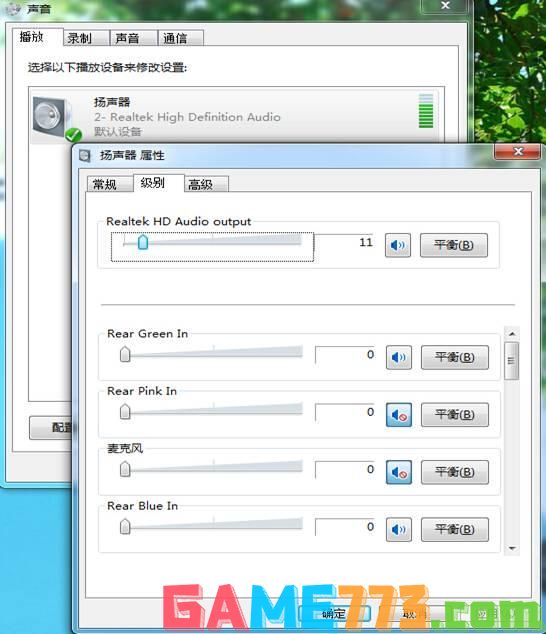
2、同样,如果是麦克风没声音的情况,就进入录制选项卡中的级别一栏,保持声音样的图标为正常状态。
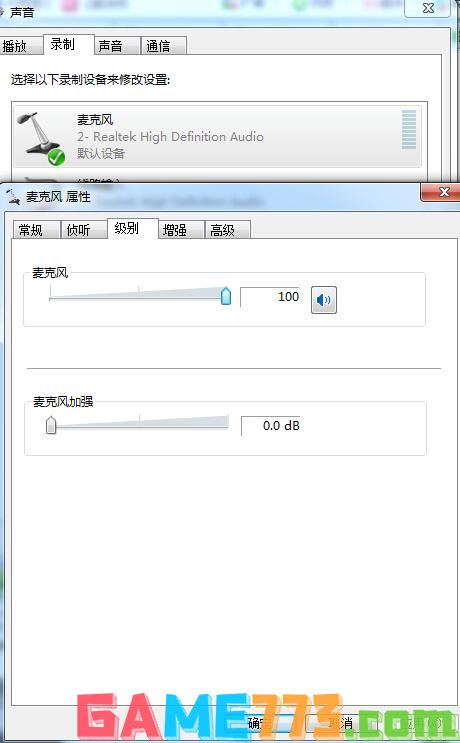
方法二、检查驱动
1、右击桌面计算机图标,选择“管理”
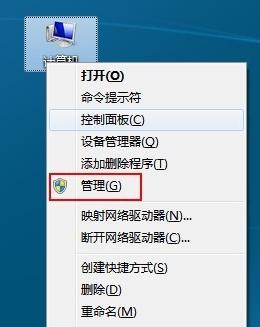
2、点击系统工具下的“设备管理器”,然后展开“声音、视频和游戏控制器”
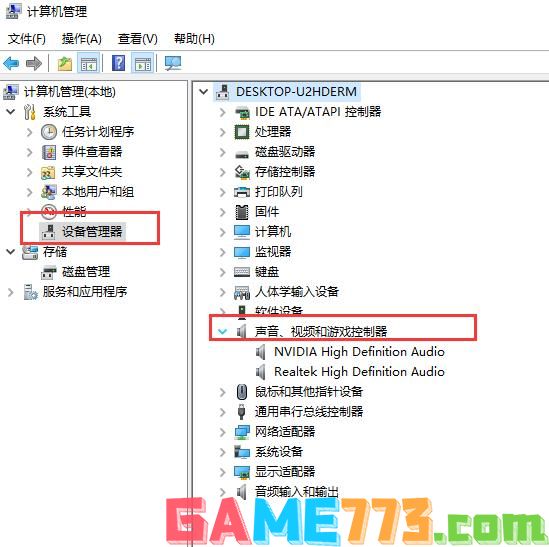
3、在声音、视频和游戏控制器选项中,查看有么有没有黄色感叹号,右击音频设备选择属性
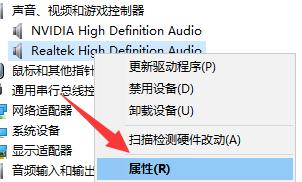
4、此时我们将原来的驱动程序卸载掉,双击打开含有Audio的设置项,然后切换到“驱动程序”选项卡,点击“卸载”按钮,然后重新安装即可

方法三、开启服务
1、同上方法进入计算机管理,展开“服务和应用程序”中的“服务”选项
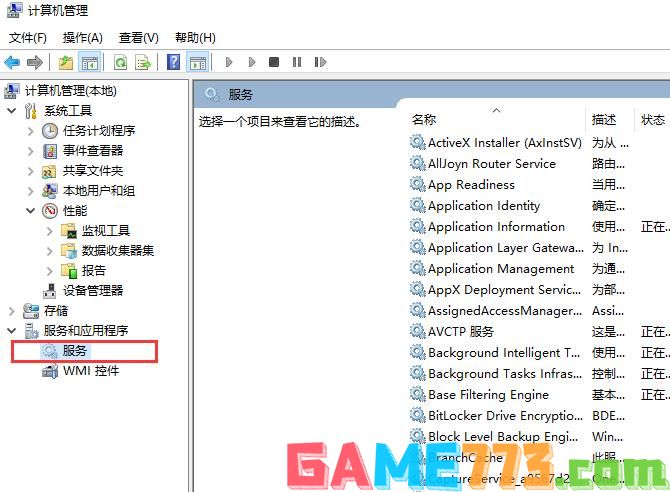
2、然后在右边的窗口中找到“Windows Audio”服务

3、双击打开WindowsAudio服务,我们将其开启,此时计算机中的声音就出现了


资讯阅读 60.2M
快点阅读app是一款有特色的读书软件,软件用短信讲故事,每个故事都通过对话消息展开情节,非常的有趣,快点阅读,给你不一样的阅读体验。

生活服务 39.16M
奈斯牛服务手机版拥有最方便的商户在线管理以及接单服务,支持资金体现操作,拥有各类服务费用明细查询功能,支持用户进行个人中心管理,带来抢单辅助服务,更好的解决你的同城网赚问题!奈斯牛服务安卓版介绍奈斯牛

影音播放 44.7M
CIBN手机电视,您掌心中的小电视;300+电视频道,高清直播流畅到底;央视全套、各大地方卫视,全部囊括其中;电视回看预约,不错过任何一个电视镜头;并且还能投屏到您的智能电视中,瞬间切换大屏幕观看,更加过瘾!

照片美化 26.6M
好漫8官方平台下载,一款便捷好用的漫画工具应用,通过好漫8app小伙伴们可以随时进行漫画绘画,支持动漫相机,一键拍出漫画美图,还有头像壁纸,有需要就来下载。

影音播放 64.7M
2023版番茄影视大全,你的掌上影院。在这里众多高清视频等你来观赏,汇聚全网最齐全资源,无广告极速播放,支持在线超清观看,喜欢追剧的朋友以及电影发烧友不可错过哦。

影音播放 4.9M
奈菲影视App最新版,一站囊括全球影视剧资源,这里不仅有奈非全球独家资源,还有各大视频网站内所有资源,在这里观看完全免费,在线播放高清,支持缓存离线观看。

生活服务 15.41M
简谱app是一款非常好用的线上简谱工具,能看到各种常见的歌曲简谱,不论是吉他还是钢琴都能顺利进行演出,并且软件内的资源非常丰富,轻松就能通过搜索来进行查找,十分的便利,软件会长期更新乐谱,大家可以放心操作
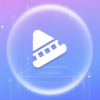
影音播放 31.8M
双十电影App,是为您打造的影视剧在线播放软件,多条线路可自由切换确保您影视剧得播放流畅度,并且支持缓存下载可离线播放,让看电影、电视剧更加随心随时不受网络限制。

出行购物 19.21M
秒台车客户端是一款为你解决买车问题的软件,提供信用买车的服务功能,让你能够定制自己的买车计划,支持分期付款,让你能够花明天的钱买到今天的车,感受到最便捷畅快的购车体验!有需要的用户赶快来绿色资源网免费
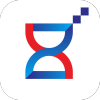
商务办公 47.4M
珍学网教育app是一个专业的教育平台,这里拥有财务会计、平面设计、商务办公、机械设计等诸多学习课程,想要学习提升自己就来珍学网教育看看。